Su un computer basato su Windows 10, 8 o 7, Windows Update potrebbe non riuscire con l'errore 0x80004005: "Si sono verificati alcuni problemi durante l'installazione degli aggiornamenti, ma riproveremo più tardi. Se continui a visualizzare questo messaggio e desideri eseguire ricerche sul Web o contattare l'assistenza per informazioni, potrebbe essere utile: (0x80004005)"
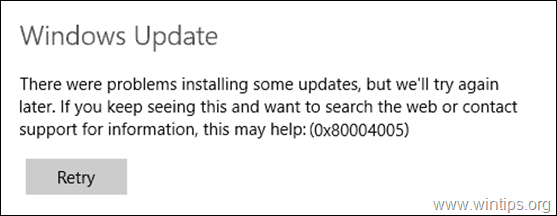
L'errore di Windows Update 0x80004005 è solitamente causato dall'interruzione della connessione Internet durante il processo di download e quindi gli aggiornamenti non sono stati scaricati correttamente o perché non hai abbastanza spazio libero per scaricare e installare i aggiornamenti.
Questo tutorial contiene istruzioni passo passo per risolvere l'errore 0x80004005 in Windows Update.
Come risolvere: errore di Windows Update 0x80004005 nel sistema operativo Windows 10/8/7.
Importante:Prima di applicare i metodi indicati di seguito per risolvere l'errore di aggiornamento di Windows 10 0x80004005, procedere e applicare i passaggi seguenti, quindi provare ad aggiornare nuovamente Windows.
Passo 1.Assicurati di aver effettuato l'accesso a Windows con un account amministratore.
Passo 2. Assicurati che il Data, ora e impostazioni internazionali sono corretti.
Passaggio 3. Assicurati di disporre di spazio sufficiente sul disco (almeno 20 GB). Per liberare spazio su disco, usa lo strumento Pulitura disco e segui le istruzioni in questo tutorial: Come liberare spazio su disco con la pulizia del disco.
Passaggio 4. Se possiedi Windows 10 Pro o Enterprise e hai abilitato il BitLocker protezione dell'unità, quindi procedere e decrittografare l'unità C: prima di installare l'aggiornamento.*
* Nota: Per disabilitare la crittografia dell'unità BitLocker, vai a Pannello di controllo > Sistema e sicurezza > Crittografia unità BitLocker e clicca Disattiva BitLocker.

Metodo 1. Scansiona il tuo computer alla ricerca di virus e malware.
Importante: Prima di seguire i passaggi seguenti, assicurati che il tuo computer sia pulito al 100% da programmi dannosi come rootkit, malware o virus. Per eseguire questa attività, segui i passaggi da questo Guida rapida alla scansione e alla rimozione di malware, quindi riprova a verificare la disponibilità di aggiornamenti. Se il problema persiste, continua di seguito.
Metodo 2. Esegui lo strumento di risoluzione dei problemi di aggiornamento di Windows 10.
Il primo metodo per risolvere il problema di aggiornamento di Windows 0x80004005 consiste nell'eseguire lo strumento di risoluzione dei problemi di aggiornamento di Windows 10 di Microsoft in Amministratore modalità. Fare quello:
1. Navigare verso Pannello di controllo –> Risoluzione dei problemi –> Risolvi i problemi conAggiornamento Windows.

2.Ricomincia il tuo computer.
3. Prova a installare l'aggiornamento.
Metodo 3. Forza Windows a ricreare la cartella Windows Update Store
Il metodo successivo per risolvere i problemi con gli aggiornamenti in Windows consiste nel ricreare la cartella Windows Update Store ("C:\Windows\SoftwareDistribution"), che è la posizione in cui Windows archivia gli aggiornamenti scaricati. Fare quello:
1. Premere contemporaneamente il finestre  + R chiavi per aprire la finestra di comando di esecuzione.
+ R chiavi per aprire la finestra di comando di esecuzione.
2. Nella casella di comando Esegui, digita: servizi.msc e premere Accedere.

3. Fare clic con il tasto destro su aggiornamento Windows servizio e selezionare Fermare.

4. Quindi, apri Esplora risorse e vai a C:\Windows cartella.
5. Seleziona e Eliminare il "SoftwareDistribution" cartella.*
(Clic Continua nella finestra "Accesso alla cartella negato").
* Nota: La prossima volta che verrà eseguito Windows Update, un nuovo vuoto SoftwareDistribution La cartella verrà creata automaticamente da Windows per archiviare gli aggiornamenti.

6. Riavvia il computer e poi prova a controllare gli aggiornamenti.
Metodo 4. CORREGGI gli errori di corruzione di Windows con gli strumenti DISM e SFC. *
* Nota: Le istruzioni su questo passaggio si applicano solo ai sistemi operativi Windows 10 e Windows 8/8.1. Se possiedi Windows 7, scarica ed esegui (installa) il Strumento di preparazione all'aggiornamento del sistema.
1. Apri il prompt dei comandi come amministratore. Fare quello:
1. Nella casella di ricerca digita: cmd o prompt dei comandi
2. Fare clic con il tasto destro del mouse su prompt dei comandi (risultato) e selezionare Eseguire come amministratore.

2. Nella finestra del prompt dei comandi, digita il seguente comando e premi Accedere:
- Dism.exe/Online/Cleanup-Image/Restorehealth

3. Sii paziente fino a quando DISM non ripara il negozio di componenti. Quando l'operazione è completata, (dovresti essere informato che il danneggiamento dell'archivio componenti è stato riparato), dai questo comando e premi accedere:
- SFC /SCANNOW

4. Al termine della scansione SFC, ricomincia il tuo computer.
5. Prova ad aggiornare di nuovo il tuo sistema.
Metodo 5. Ripara Windows 10 con un aggiornamento sul posto.
Un altro metodo che di solito funziona, per risolvere i problemi di aggiornamento di Windows 10, consiste nell'eseguire un aggiornamento di riparazione di Windows 10, utilizzando lo strumento di creazione di supporti per creare un supporto di installazione di Windows 10 ISO o USB. Per tale attività, seguire le istruzioni dettagliate su questo articolo: Come riparare Windows 10.
Questo è tutto! Quale metodo ha funzionato per te?
Fammi sapere se questa guida ti ha aiutato lasciando il tuo commento sulla tua esperienza. Metti mi piace e condividi questa guida per aiutare gli altri.